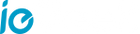Free shipping on all orders. Ship to US Only.
Safe & Secure

Pay with Ease








Pay with Ease








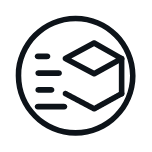
Fast, Free Shipping

30 Days Return Guarantee

3Ds Secure Payment

Lifetime Customer Support
Unboxing & Reviews


Lock on Anything That Moves In the Entire Field of View
- ieGeek home outdoor camera supports automatic horizontal tracking, which is able to identify motion. They are able to track whatever is moving throughout field of view. A human is not required for any of this.
- Support horizontal 120° tracking.
- You can choose to turn on/off the automatic tracking function on the APP.
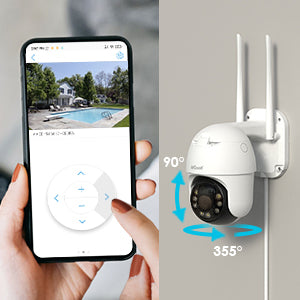
355° Pan 90° Tilt, Capture a Wider View
- ieGeek 360 wireless security camera has a flexible PTZ. You can manually rotate the camera to the area you want to view through the APP, without waiting for the camera to automatically rotate.
- ieGeek security camera can support 355° horizontal rotation and 90° vertical rotation.

Preset Preview Position, Focus on Every Important Place
- ieGeek wifi camera supports pre-setting the browsing position on the App (up to 8 settings), which allows you to quickly locate the area you want to view. Do not miss any important places.

24/7 Continuous Recording and Customize Recording Time
- ieGeek outdoor security camera supports 24/7 recording, it can record every moment in daily life for you. The recorded video is stored on the SD card (32GB-128GB, not included), you don't need to pay additional cloud storage fees.
- You can not only view the screen when the motion detection is triggered, but also customize the recording time to make the camera detect movement during the set time period to avoid unnecessary detection records.

Sound Alert
- ieGeek security camera outdoor wireless is equipped with an advanced audible alarm system. When the sound alarm function is turned on, the camera can sound a siren as soon as an intruder is detected. You can customize the alarm sound in the app. Such as dog bark or your own voice. If you record your voice as alarm sound, when intruder is detected, your voice will warn him to leave your home. The volume can be adjusted at any time.

Supports Multiple Device Connections
- Support smartphone/tablet/PC multi-device connection. Whether you are traveling or at home, you can view the monitoring screen through a variety of devices, which greatly increases the flexibility of the occasion and device.

Sharing with Multiple Users
- When you're busy at work, it's a good idea to share camera footage with your family for viewing at the same time. Don't worry about information leakage, the permission of the security camera belongs to you only, which means you can stop sharing at any time.

Cables with Different Functions
- ieGeek front door cameras for home security has power cable, reset button cable and Ethernet cable. Each cable is clearly shown in the picture. You can choose wifi or internet cable connection according to your needs.
Compare


| ieGeek IE50 | ieGeek IE20 | |
|---|---|---|
| Image Resolution | 1080P(1920x1080) | 1080P(1920x1080) |
| Pixel | 3MP | 3MP |
| PTZ | Pan 350° Tilt 90° | Pan 350° Tilt 90° |
| View Angle | D:93° H:85° V:53° | D:93° H:85° V:53° |
| Night Vision | Up to 15m | Up to 15m |
| Motion Detection | ✔ | ✔ |
| Color Night Vision | ✔ | ✔ |
| Spotlight & Siren Alarm | ✔ | ✔ |
| Works With Alexa | ✘ | ✘ |
| Auto-Tracking | ✔ | ✔ |
| 24/7 Recording | ✔ | ✔ |
| Night image details | Better than IE20 | - |
Tech Specs

Included in the box
PTZ Camera *1
Power Charger *1
Network Cable *1
Foam Pad *1
Screws *4
Screw Hats *4
User Manual *1
Waterproof Wire Connector *1
Quick Start Guide
Download